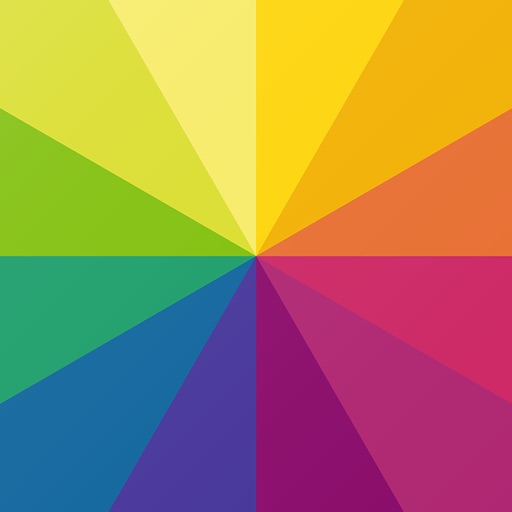最近では、ブログのアイキャッチ画像やYouTubeのサムネイル画像に一工夫入れるのが流行っていますよね。
↓画像のような感じで、画像に人物や文字を入れ「どんなコンテンツなのか」を直感的に分かりやすくする手法です。

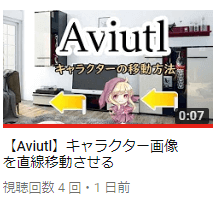
こういった画像編集スキルというのは今後も重要になってくるかと思います。
画像編集と聞くと、「何だか難しそう」と思われるかもしれませんが、
・慣れれば5~10分で
・無料ソフトやサイトで
誰でも作成できるようになります。
今回は編集初心者でも簡単に扱える画像編集・写真加工ツール【Fotor】(フォターと読みます)の魅力を紹介します。
目次(もくじ)
【Fotor】はブラウザ上で画像編集が可能
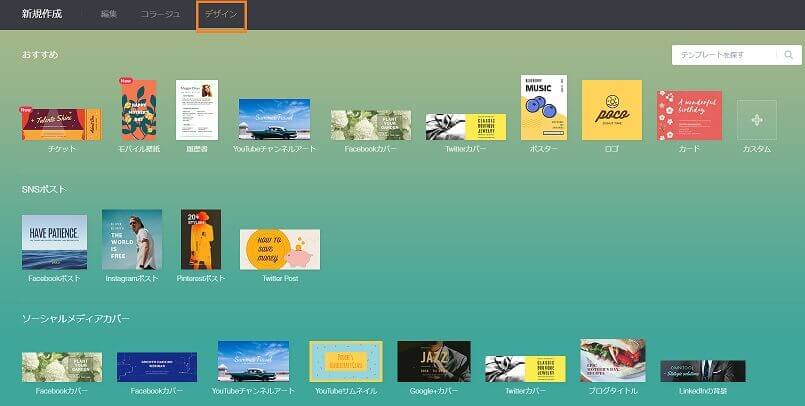
Fotorは画像加工・写真編集サービスになります。
「大事な写真をより思い出のあるものにしたい」
「ブログやYouTubeの画像にこだわりたい」
「Twitterアイコンやヘッダーを自分でデザインしたい」
という場合に便利です。
アプリのダウンロードはもちろん、PCのブラウザ上で作業することも出来るのが特徴。
今回の記事ではブラウザ版Fotorをメインに紹介していきます。
ブラウザ上で作業できるので、余計なダウンロードはしたくないという方でも気軽に利用することが可能です。
Fotor無料版と有料版の違い【無料で使用可能】
Fotorには無料版と有料版が存在します。
有料版は1年契約でおよそ4000円ほど。Amazonプライムと同じぐらいの価格です。
有料版にすることでの大きなメリットは以下の2点です。
・無料版で表示される広告が非表示に
・ダイヤマークの素材やテンプレをFotorマークなしで利用可能
ダイヤマークと透かしロゴについて
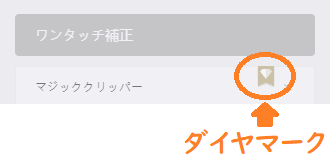
Fotorでは↑画像のように、ダイヤマークがついているものがあります。
このダイヤマークのものを無料版で使用すると、Fotorの透かしロゴが入る仕組みに。
有料版だとダイヤマークのものでも透かしロゴなしで使用できます。
いわば、ダイヤマークは無料版だとお試し機能的な扱いという感じですね。
ただ、無料版でも
・画像のリサイズ
・文字入れ
・エフェクト
などの基本加工機能があるので、無料版だけでも十分すぎるぐらいの機能を使用できます。
まずは無料版で作業してみて、本格的に使いたくなったら有料版へと移行することももちろん可能です。
無料版でもそれなりの機能を使用できますし、有料にすることでさらに豊富な素材やテンプレを使用できるのがFotorの良いところかと。
使用例
↓の画像から、Fotorでキーフレームを使ってみます。

↓このようになります。

キーフレームだけでも見栄えが大きく変わることがわかるかと思います。
このキーフレームは無料ですし、1分でさくっと作成可能です。
その他↓のように装飾に便利なのがFotorの魅力。

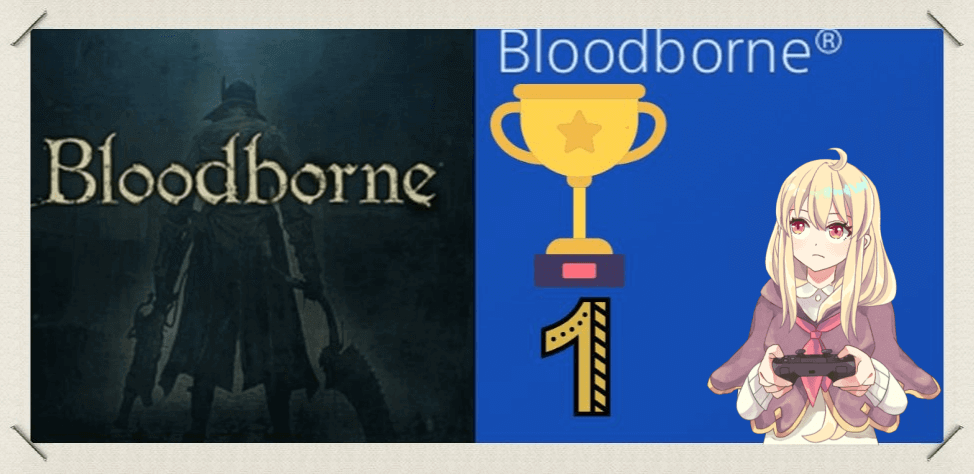
実際に使ってみて分かった3つの良いところ

私は最近、Fotorでの編集にハマっています。
何といっても、簡単に操作できるのが魅力的。
クリック操作だけのシンプルな作業でもおしゃれな画像に加工できます。
例えば、当記事のアイキャッチ画像↓

こちらはおよそ10分ほどでさっと作成できました。
①フレームが豊富に存在する
Fotorにはたくさんの機能がありますが、特に気に入ったのがフレーム種類の豊富さ。
テンプレが多くあり、クリックするだけで簡単に画像の外枠をおしゃれにできます。

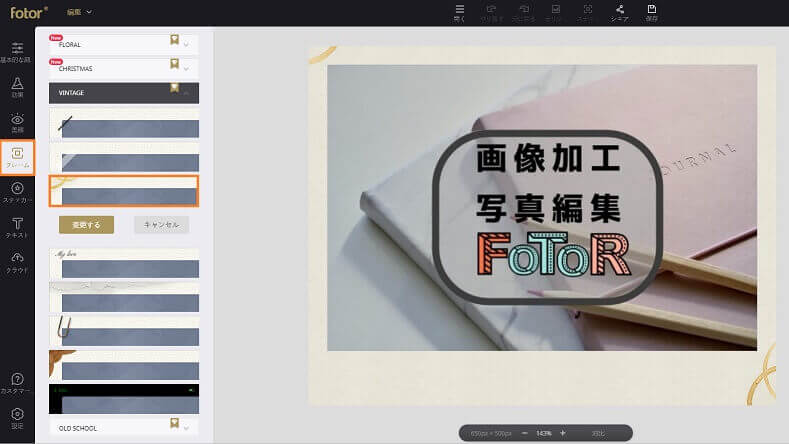

②Twitter等のデザインテンプレがある
Fotorならば、SNS用のアイコンやヘッダーなどをおしゃれ&簡単に加工できます。
実はFotorには【編集】【コラージュ】【デザイン】の3部門があり、【デザイン】にはTwitterやFacebook、YouTubeの専用画像を作るためのテンプレが備わっています。
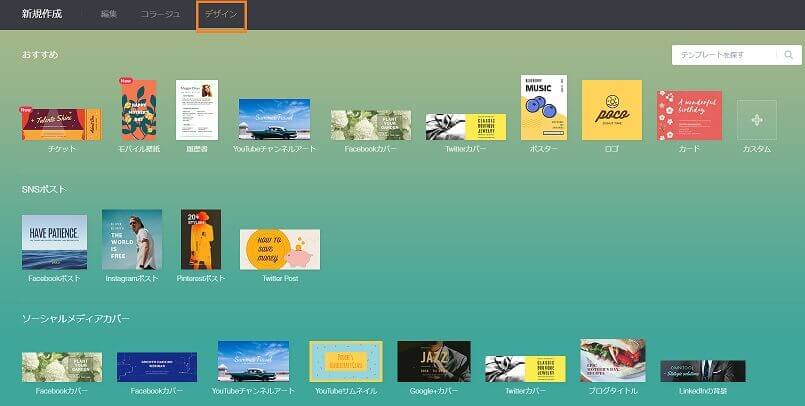
作成したいテンプレを選択し、画像と文字を差し替えるだけでも良いデザインの作品へとあっさり変身します。
これらを利用することで、簡単かつ自分でも納得できるデザインに画像編集することが出来ます。
特殊な技術やら経験は必要ありません。
発信を行う方の手助けとなってくれることでしょう。
③完成画像のダウンロード前に、PNGとJPGの容量を比較できる
これは特にサイト運営者に当てはまるメリットです。
ここ最近では【サイトの表示速度】が重視されています。
Googleも「ページの表示が遅すぎるサイトは順位に悪影響を及ぼす可能性がある」との発言をしています。
また、ページが重すぎると本文を見てもらえる前にユーザーがサイトから離脱してしまうとも言われています。
そのため、サイトの表示速度は非常に大切。
そして気軽に行えるサイトの高速化が【画像の容量を気にすること】だと思います。
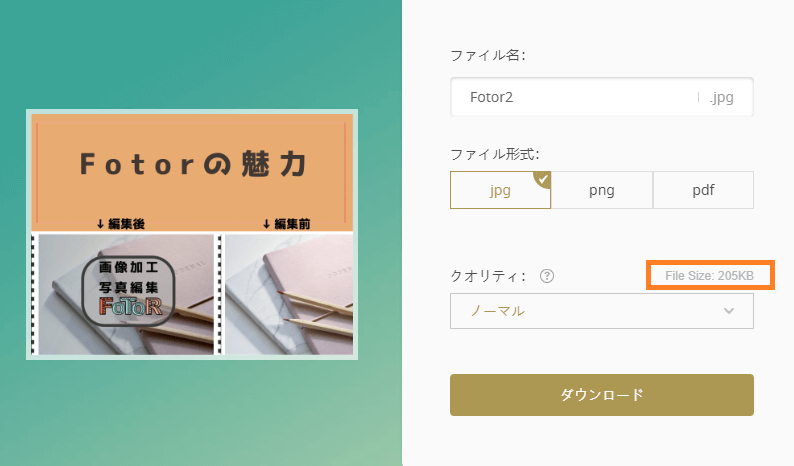
例えばこれがペイントならば、画像を実際に保存してみるまで容量がわかりません。
一方、Fotorならば保存前に確認可能(↑画像オレンジ枠)
画像によってはPNGとJPGで容量が大きく異なるなんてこともよくあります。
【PNGもしくはJPGの軽い方を採用する】という使い方で画像容量を節約できるのは、個人的に嬉しいですね。
今まで私はペイントでPNGとJPGの両方を保存していたので、Fotorの容量確認機能はかなり助かっています。
SNSやブログ、YouTubeで発信する方にFotorは便利なサービス
当記事の結論は以下の通りです。
・Fotorは発信者にとって便利なサービス
・画像編集初心者でも簡単に操作できる
・アイコンやヘッダー、アイキャッチ、サムネイルの作成に役立つ
・無料版から気軽にお試しできる
・本格的にFotorを使いこなしていくならば有料版を
特に、テンプレの画像と文字を差し替えるだけで簡単に素敵なデザインへと仕上がるという点はとても新鮮でした。
ココナラなどで外注しなくても、良い感じのデザインが自作できます。
もしも画像編集に興味を持った方は、是非Fotor公式サイトを覗いてみて下さい。